6 лучших способов исправить Wi-Fi, выделенный серым цветом на iPhone
Разное / / July 26, 2022
Вы пытаетесь включить Wi-Fi на своем iPhone только для того, чтобы получить взамен неактивный переключатель? Хотя вы всегда можете использовать сотовые данные или мобильную точку доступа для доступа в Интернет, ничто не сравнится с удобством и скоростью подключения Wi-Fi. Прежде чем у вас закончатся месячные сотовые данные на вашем iPhone, используйте приведенные ниже приемы, чтобы исправить Wi-Fi, выделенный серым цветом, и вернуться к рабочему беспроводному соединению.

Вам понадобится надежное соединение Wi-Fi для загрузки офлайн-контента в таких популярных приложениях, как YouTube Music, Netflix и Prime Video (если вы не настроите параметры загрузки внутри приложения). Apple также рекомендует подключение к Wi-Fi для загрузки обновлений iOS на телефон. Короче говоря, когда Wi-Fi неактивен, это может вызвать серьезные неудобства. К счастью, вот лучшие способы исправить это.
1. Перезагрузите iPhone
Хотя вы можете закатить глаза, этот трюк сработал для многих, когда Wi-Fi на iPhone отображается серым цветом. Выполните следующие действия, чтобы перезагрузить iPhone.
Шаг 1: Одновременно нажмите и удерживайте кнопку громкости и боковые кнопки.
Шаг 2: Ползунок отключения питания появится на экране.

Выключите телефон и подождите 30 секунд. Нажмите кнопку питания, чтобы завершить процесс перезагрузки.
Если у вас старый iPhone с физической кнопкой «Домой», вы можете продолжать нажимать боковую кнопку, чтобы включить меню ползунка выключения питания.
У некоторых пользователей может быть сломана боковая кнопка или кнопка регулировки громкости, и они могут столкнуться с проблемами при перезагрузке iPhone. Вы можете перезагрузить iPhone из меню «Настройки».
Шаг 1: Откройте приложение «Настройки» на iPhone.

Шаг 2: Выберите «Общие».

Шаг 3: Прокрутите до «Выключить».

Дайте телефону выключить телефон и нажмите боковую кнопку, чтобы загрузить iPhone.
2. Включить и отключить режим полета
Режим полета отключает все радио, и это может быть полезно. Во-первых, ваш iPhone установит новое соединение после того, как вы используете режим полета. Вот как вы можете использовать его для устранения сбоев Wi-Fi на вашем iPhone.
Шаг 1: Проведите пальцем вниз от правого верхнего угла, чтобы получить доступ к Центру управления (пользователям старых iPhone с кнопкой «Домой» необходимо провести пальцем вверх от кнопки).
Шаг 2: Включите режим полета.

Подождите минуту или две и отключите режим полета. Попробуйте снова подключиться к сети Wi-Fi.
3. Сбросить настройки сети
Сбой сети на вашем iPhone может привести к тому, что Wi-Fi будет неактивен. Вы можете сбросить настройки сети на своем iPhone и повторить попытку. Сброс настроек сети приведет к удалению всех сохраненных сетей Wi-Fi, устройств Bluetooth, профилей VPN и настроек мобильной сети.
Вы должны отметить, что сброс настроек сети отличается от сброса iPhone. Сброс к заводским настройкам стирает все приложения и данные на iPhone.
Шаг 1: Запустите «Настройки» на iPhone.
Шаг 2: Откройте «Общие».

Шаг 3: Прокрутите до «Перенос или сброс iPhone».
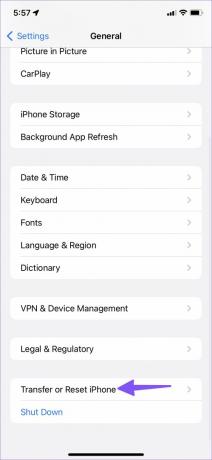
Шаг 4: Нажмите «Сброс» и выберите «Сбросить настройки сети».

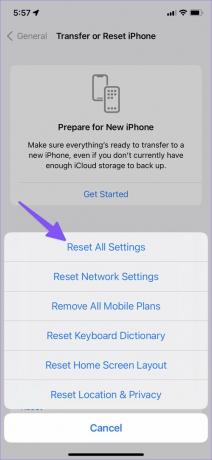
4. Сбросить все настройки
Если вы все еще сталкиваетесь с проблемой серого цвета Wi-Fi, вам следует рассмотреть возможность сброса всех настроек на вашем iPhone. Опция сбросит все настройки, включая настройки сети, словарь клавиатуры, настройки конфиденциальности, настройки местоположения и карты Apple Pay. Ваши установленные приложения на iPhone и другие данные остаются без изменений.
Если вы хотите сохранить настройки iPhone, сделайте резервную копию телефона, прежде чем возвращать их к значениям по умолчанию. Вы всегда можете восстановить предыдущие настройки из резервной копии.
Шаг 1: Откройте меню «Перенос или сброс iPhone» в настройках iPhone (см. шаги выше).
Шаг 2: Выберите «Сброс» и нажмите «Сбросить все настройки».


5. Проверка на физические повреждения
Производительность Wi-Fi вашего iPhone может снизиться из-за случайного физического повреждения. Ни один из упомянутых приемов здесь не сработает. Пришло время записаться на прием в ближайший сервисный центр Apple и проверить его у специалистов. Как только вы восстановите рабочее соединение Wi-Fi на своем iPhone, вам следует инвестировать в прочный чехол, чтобы защитить свой iPhone от сильных падений в будущем.
6. Обновите программное обеспечение iOS
Проблема с серым цветом Wi-Fi может быть связана с ошибкой сборки iOS на вашем iPhone. Вы должны обновить свой iPhone до последней версии, чтобы исправить проблемы с сетью. Поскольку Wi-Fi не работает на iPhone, вам необходимо подключить его к ПК с Windows или Mac, чтобы обновить программное обеспечение.
Шаг 1: Подключите ваш iPhone к ПК с Windows или Mac.
Шаг 2: Откройте Finder на Mac или iTunes на Windows.
Шаг 3: Выберите «Сводка» на левой боковой панели.
Шаг 4: Нажмите «Проверить наличие обновлений» и загрузите последнюю сборку iOS.

Наслаждайтесь надежным соединением Wi-Fi
Как только вы снова активируете Wi-Fi на своем iPhone, вы можете подключиться к частоте 5 ГГц для превосходной скорости загрузки и выгрузки. Какой трюк помог вам решить проблему с серым цветом Wi-Fi? Поделитесь своими выводами с нашими читателями в комментариях ниже.
Последнее обновление: 26 июля 2022 г.
Вышеупомянутая статья может содержать партнерские ссылки, которые помогают поддерживать Guiding Tech. Однако это не влияет на нашу редакционную честность. Содержание остается беспристрастным и аутентичным.

Написано
Ранее Парт работал в EOTO.tech, освещая технические новости. В настоящее время он работает фрилансером в Guiding Tech, пишет о сравнении приложений, учебных пособиях, советах и рекомендациях по программному обеспечению и подробно изучает платформы iOS, Android, macOS и Windows.



